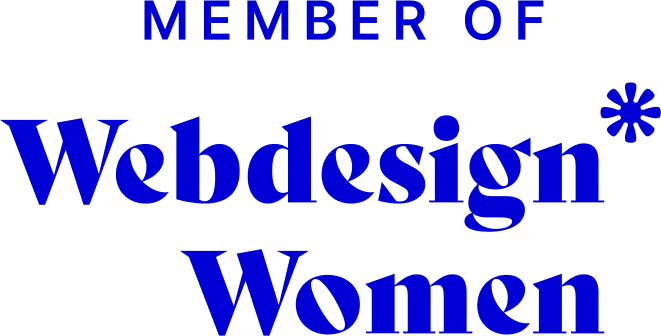Jede Elementor-Webseite braucht WordPress als Basis. Aber wie kann man beim Hostinganbieter Alfahosting eine Subdomain anlegen und WordPress installieren?
In diesem Blogbeitrag (und im YouTube-Tutorial) erkläre ich dir Schritt-fürSchritt, wie du bei Alfahosting eine Sub-Domain anlegst und WordPress installierst.
Mit dem Laden des Videos akzeptieren Sie die Datenschutzerklärung von YouTube.
Mehr erfahren
Hosting für selbst-gehostete WordPress-Version: Alfahosting
Um Webseiten mit dem Pagebuilder Elementor und Elementor PRO erstellen zu können, braucht man eine selbst-gehostete Installation von WordPress.
Mein Hosting-Vertrag-Tipp
Da mich häufig die Frage erreicht, welchen Hosting-Anbieter ich gewählt habe, hier die Antwort: Ich habe den Tarif Multi XL bei Alfahosting (*)
Ich kann diesen Hoster absolut empfehlen, da man immer auf kompetenten und freundlichen Support trifft. Da sich die Hosting-Anbieter eh kaum noch unterscheiden, ist für mich persönlich ein angenehmer und hilfsbereiter Kunden-Support das Wichtigste.
Bei meinem gewählten Tarif sind sogar 4 Domains inklusive – also jede Menge Potential, um auch mal unkompliziert ein “Side-Project” zu realisieren.
Bei Alfahosting eine Subdomain anlegen
Wenn du also schon einen Alfahosting-Tarif gebucht hast, oder dir hier noch einen Hosting-Tarif für WordPress sichern willst, kannst du danach eine Subdomain anlegen.
Step 1: Kundencenter > Meine Verträge
Logge dich bei Alfahosting ein und gehe zum Kundencenter (Dashboard)
Dort auf “Meine Verträge” klicken um den aktiven Vertrag auszuwählen
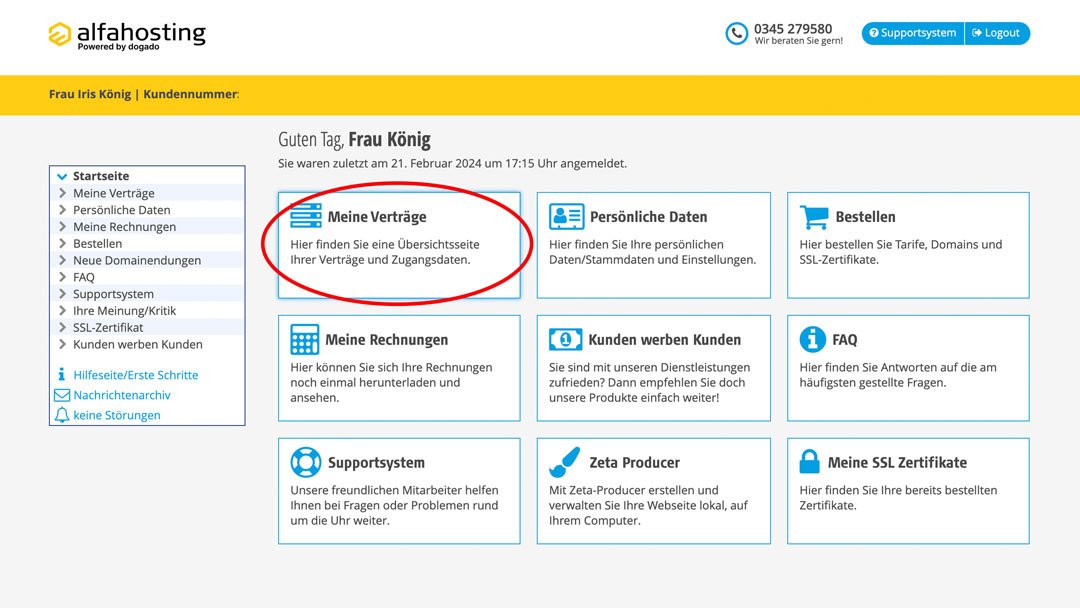
Step 2: Confixx-Bereich bei Alfahosting öffnen
Nachdem du deinen Vertrag durch Klicken ausgewählt hast, erscheint ein neues Fenster
Hier auf den “Jetzt in Confixx einloggen” Button klicken
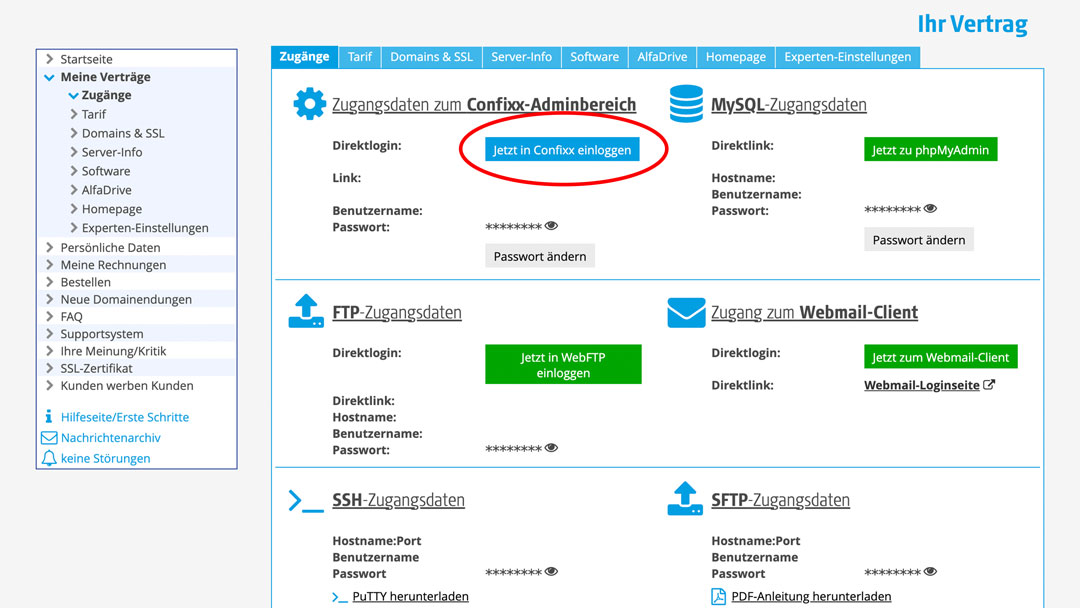
Step 3: Domain-Tool bei Alfahosting anwenden
Es öffnet sich ein neues Fenster
Dort der linken Seite den Reiter “Tools” öffnen, in dem man auf die Überschrift klickt
Domains auswählen
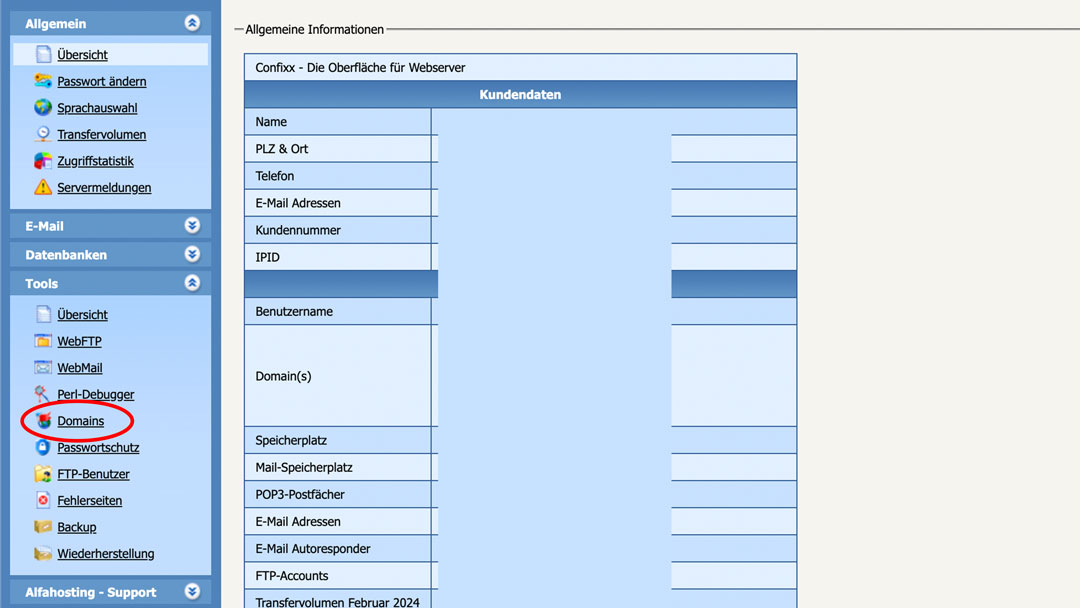
Step 4: Subdomain anlegen
Im Domain-Tool oben links die Haupt-Domain auswählen und auf der linken Seite die gewünschte Sub-Domain eintragen
Und Häkchen bei SSL setzen
Auf Speichern klicken nicht vergessen

Geschafft!
Die Subdomain ist jetzt angelegt. Evtl. kann es ein paar Minuten dauern, bis sie abrufbar ist.
Weiter zum nächsten Schritt:
WordPress auf Subdomain installieren
Gehe zurück ins Alfahosting Kundencenter
Und klicke oben in der Navigationsleiste auf den Reiter “Software“
Öffne als nächsten Schritt den Reiter “Blogs“
Und bei WordPress auf “Jetzt installieren” klicken
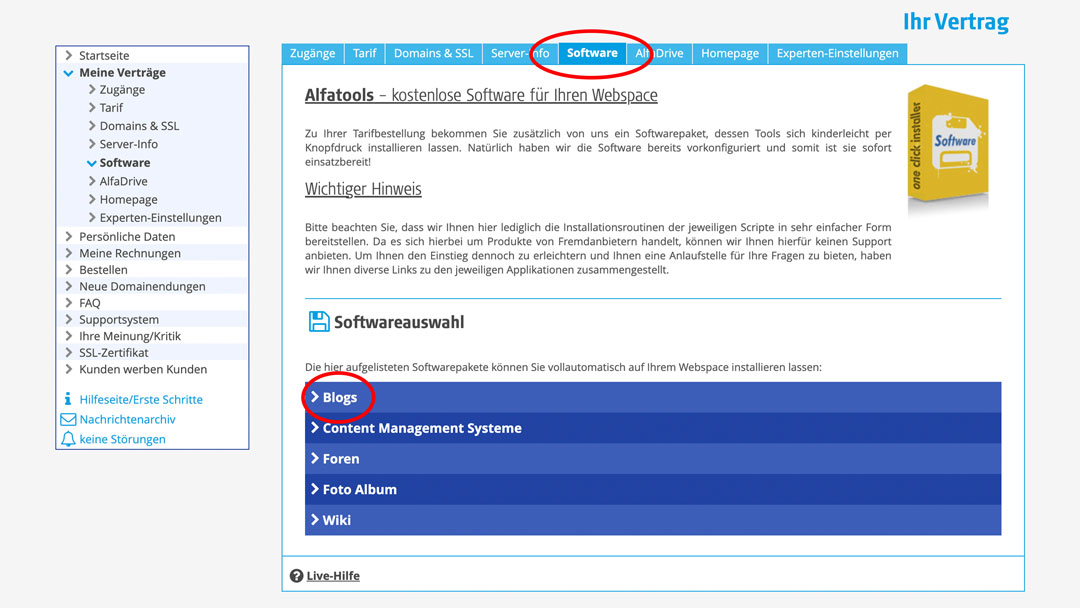
Für diesen Schritt kurz den Kaffee beiseite stellen und konzentrieren:
Im Feld “Installationsordner” den gewünschten Ordnernamen eintragen (z.B. “subdomain”)
Dann bitte nicht den Haken setzen bei “Das Tool soll in das Hauptverzeichnis der Domain installiert werden.”
Und “neue Datenbank erstellen” auswählen
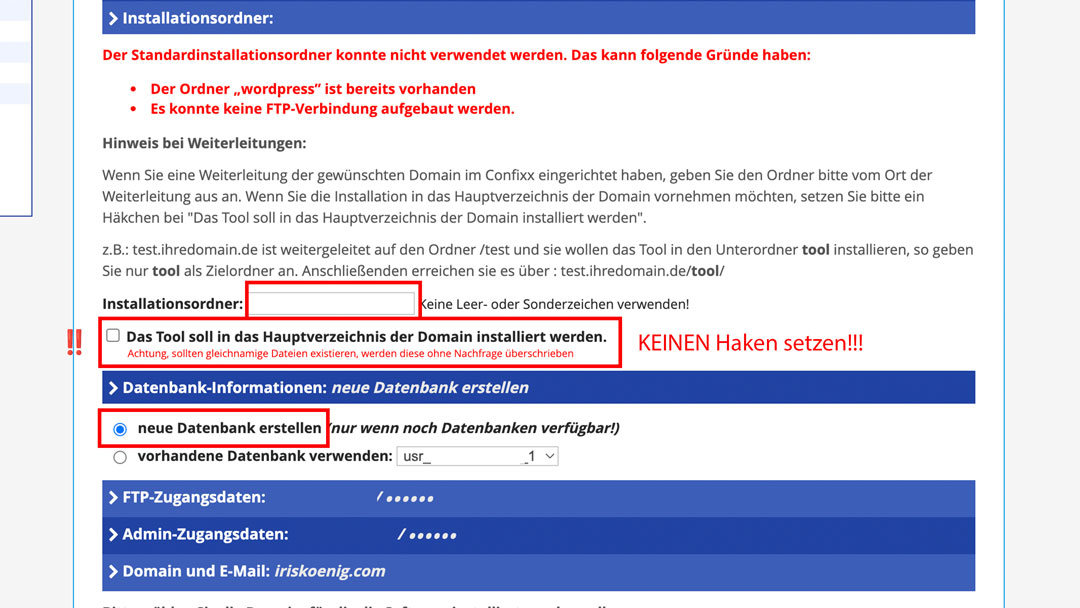
Dann bleibt nur noch, die richtige E-Mail-Adresse im Dropdown-Menu auszuwählen (falls keine vorhanden ist, im Confixx eine anlegen)
Die restlichen Einstellungen können unberührt bleiben
Unten das Häkchen bei “JA, jetzt installieren!” klicken
Und die Installation von WordPress mit dem Button “Installation Starten” bestätigen
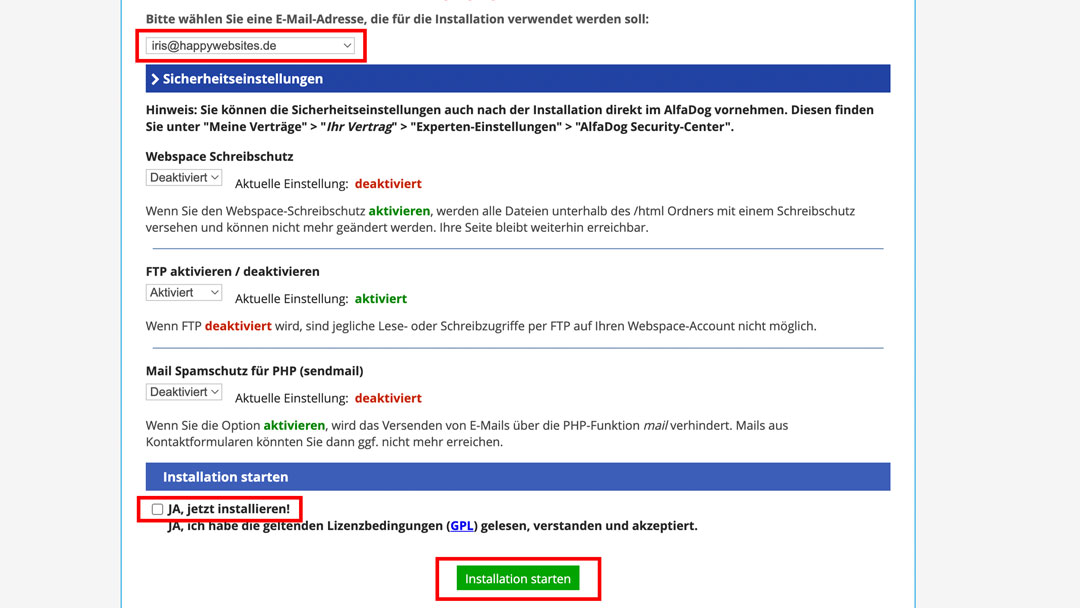
Danach bekommst du eine Übersicht mit der neuen URL, auf der die WP-Installation liegt, den Link zum WP-Admin Zugang sowie deine WordPress Admin-Zugangsdaten mit Benutzernamen und Passwort.
Am besten speicherst du dir diese Daten gut ab (PDF-Datei).
Das war’s auch schon!
Du kannst dich dann in deiner neuen WP-Installation mit den Daten einloggen und los legen.
Ein Hinweis zu Links mit einem Stern (*): Diese sind Affiliate-Links. Wenn du über einen solchen Link etwas kaufst, erhalte ich eine kleine Provision, ohne dass für dich zusätzliche Kosten entstehen. Vielen Dank für deine Unterstützung!